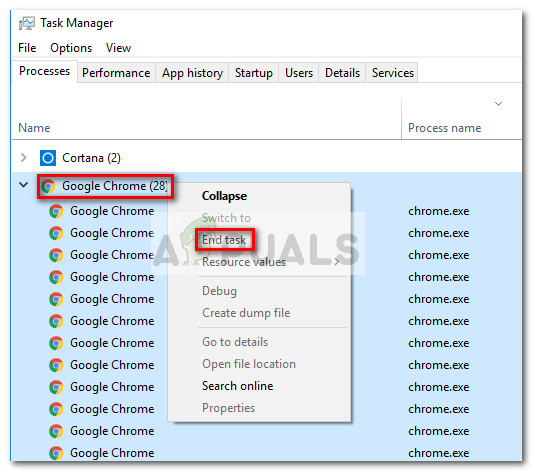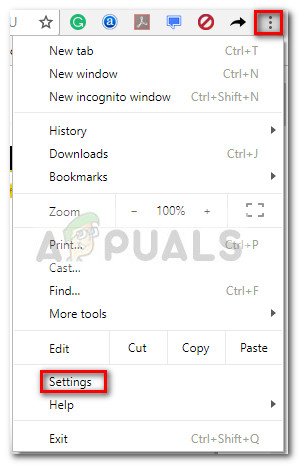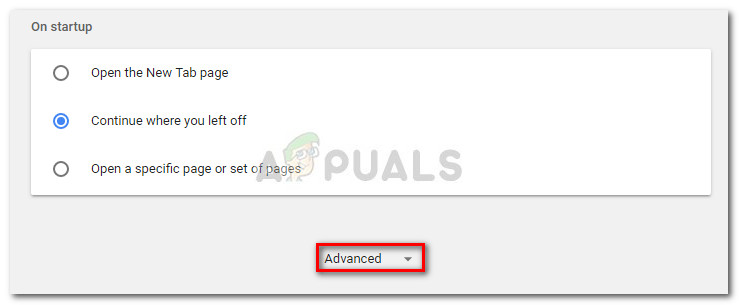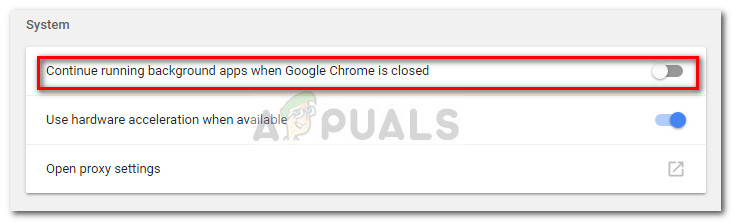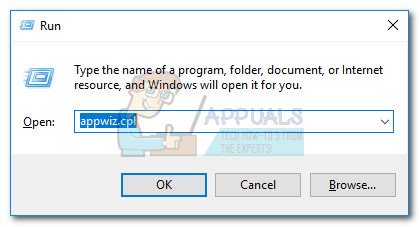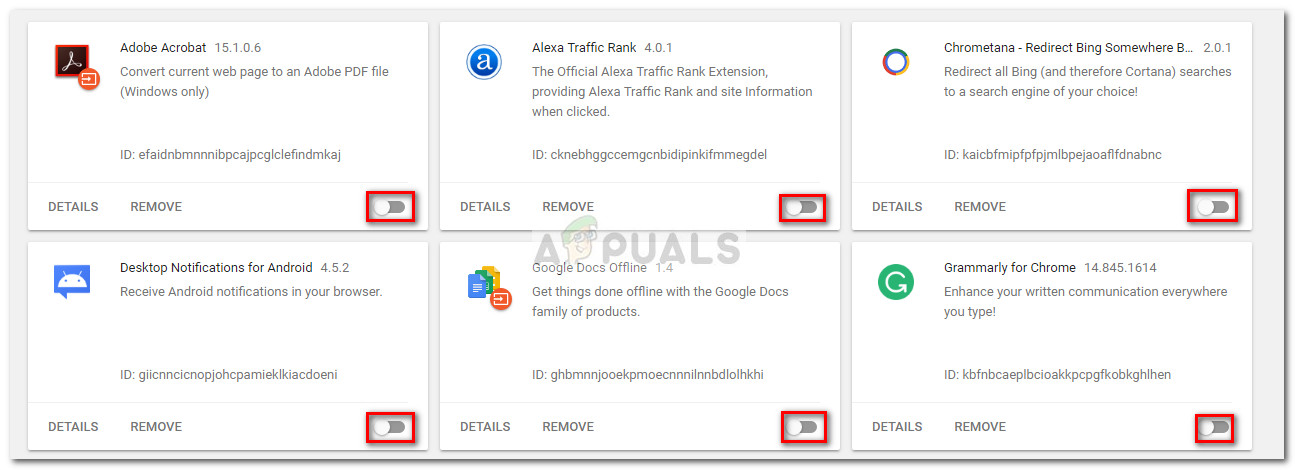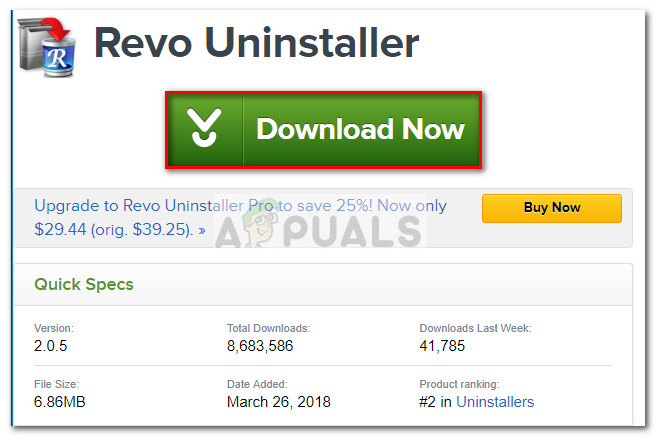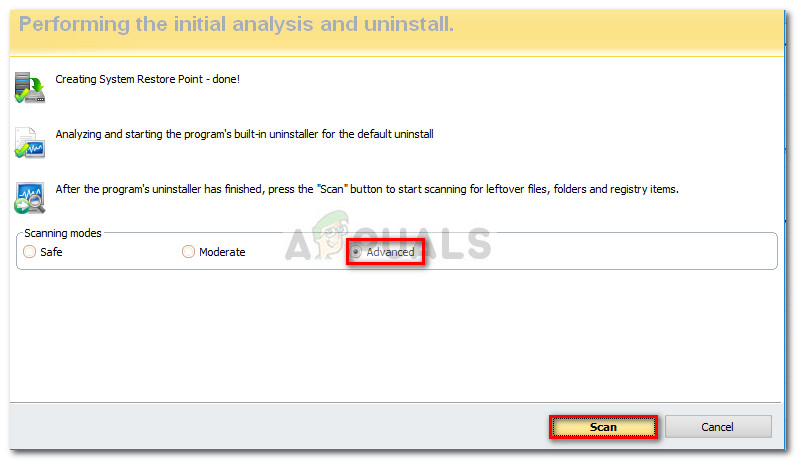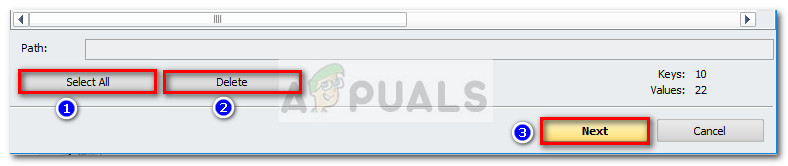কিছু ব্যবহারকারী তাদের উইন্ডোজ কম্পিউটারগুলি থেকে গুগল ক্রোম আনইনস্টল করতে অক্ষম বলে প্রতিবেদন করছেন। বেশিরভাগ সময় ব্যবহারকারীরা ' দয়া করে সমস্ত গুগল ক্রোম উইন্ডোজ বন্ধ করুন এবং আবার চেষ্টা করুন 'প্রচলিতভাবে গুগল ক্রোম ইনস্টল করার চেষ্টা করার পরে ত্রুটি।

বিঃদ্রঃ: কিছু ব্যবহারকারী গুগল ক্রোম ইনস্টল করতে অক্ষমতা ব্যতীত অন্যান্য সমস্যাগুলি ভোগ করছেন। এই ধরণের সমস্যার সাধারণ লক্ষণগুলির মধ্যে হিমশীতল, ফাঁকা নতুন ট্যাব এবং ধ্রুব বিজ্ঞাপন পুনঃনির্দেশগুলি অন্তর্ভুক্ত।
আমাদের তদন্ত থেকে দেখে মনে হচ্ছে সমস্যাটি বেশ কয়েকটি ভিন্ন ভিন্ন কারণে হয়েছে be যদিও এটি সহজেই কোনও ত্রুটির কারণে হতে পারে, এটি ম্যালওয়্যার সংক্রমণের লক্ষণও হতে পারে যা আপনার ব্রাউজার হাইজ্যাক করেছে। বিষয়টি নিশ্চিত না হওয়ার জন্য, একটি শক্তিশালী সুরক্ষা স্ক্যানার দিয়ে আপনার সিস্টেমটি স্ক্যান করুন।
বিঃদ্রঃ: আপনার যদি প্রস্তুত না থাকে তবে আমাদের গভীরতার গাইড অনুসরণ করুন ( এখানে ) আমাদের কম্পিউটার থেকে যে কোনও ধরণের সংক্রমণ সরাতে ম্যালওয়্যার বাইট ব্যবহার করার বিষয়ে।
একবার আপনি নিজের সিস্টেমটি স্ক্যান করে নিলেন এবং নিশ্চিত করে ফেলেছেন যে আপনি কোনও সংক্রমণের মোকাবেলা করছেন না, দেখুন সমস্যাটি সমাধান হয়েছে কিনা। আপনি যদি এখনও গুগল ক্রোম আনইনস্টল করতে অক্ষম হন তবে নীচের পদ্ধতিগুলি সহায়তা করতে পারে।
আমরা বেশ কয়েকটি এমন পদ্ধতি সনাক্ত করতে পরিচালিত হয়েছি যা ব্যবহারকারীদের শেষ পর্যন্ত তাদের সিস্টেমগুলি থেকে গুগল ক্রোম অপসারণ করতে অনুরূপ পরিস্থিতিতে সহায়তা করতে সক্ষম হয়েছিল। আপনার নির্দিষ্ট দৃশ্যে সমস্যাটি সমাধান করার কোনও পদ্ধতির মুখোমুখি না হওয়া পর্যন্ত দয়া করে নীচের সম্ভাব্য সংশোধনগুলি অনুসরণ করুন। চল শুরু করি!
পদ্ধতি 1: সমস্ত ক্রোম-সম্পর্কিত প্রক্রিয়াগুলি ম্যানুয়ালি বন্ধ করার পরে আনইনস্টল করা
আপনি অন্য কিছু চেষ্টা করার আগে গুগল ক্রোম বিজ্ঞাপনযুক্ত কারণে আনইনস্টল করতে ব্যর্থ হচ্ছে কিনা তা দেখা যাক। এটি সম্পূর্ণরূপে সম্ভব যে কোনও পূর্বে ইনস্টল হওয়া এক্সটেনশন গুগল ক্রোম করার সময় বন্ধ করতে অস্বীকার করছে, এভাবে আনইনস্টলেশনটিকে আটকাচ্ছে।
অনেক ব্যবহারকারী রিপোর্ট করেছেন যে, টাস্ক ম্যানেজার থেকে সমস্ত Chrome প্রসেস ম্যানুয়ালি বন্ধ করে এই বিশেষ কারণটি সহজেই চিকিত্সা করা যেতে পারে। সমস্ত প্রক্রিয়া বন্ধ হয়ে যাওয়ার সাথে সাথে গুগল ক্রোমের আনইনস্টলেশন সমস্যা ছাড়াই শেষ করা উচিত। পুরো জিনিসটির জন্য এখানে ধাপে ধাপে গাইড:
- টিপুন Ctrl + Shift + Esc খোলার জন্য কাজ ব্যবস্থাপক. মধ্যে প্রক্রিয়া ট্যাব, সন্ধান করতে নীচে স্ক্রোল করুন গুগল ক্রম । তারপরে, এটি নির্বাচন করুন এবং ড্রপ-ডাউন মেনুতে ক্লিক করুন নিশ্চিত করুন যে সমস্ত সাব-প্রসেসিগুলিও নির্বাচিত হয়েছে। এর পরে, প্রধান গুগল ক্রোম টাস্কটিতে ডান ক্লিক করুন এবং ক্লিক করুন শেষ কাজ ।
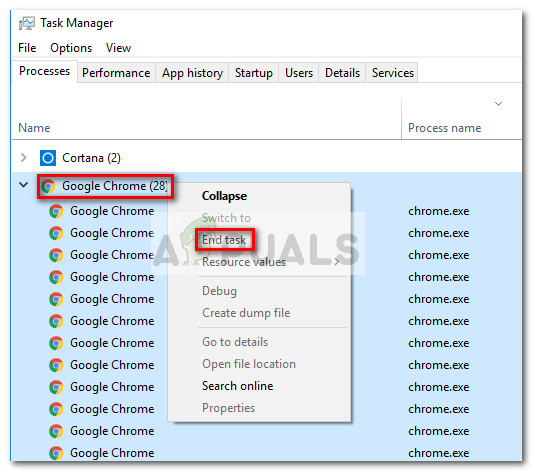
- পরিদর্শন করুন প্রক্রিয়া কোনও অবশিষ্ট কর্ম প্রক্রিয়া নেই তা নিশ্চিত করতে আবারও টাস্ক ম্যানেজারের ট্যাব। যদি আপনার কোনওটি পাওয়া যায় তবে তাদের প্রত্যেককে ডান-ক্লিক করুন এবং চয়ন করুন শেষ কাজ । একবার সম্পর্কিত কোনও প্রক্রিয়া নেই chrome.exe বাম, আপনি নিরাপদে বন্ধ করতে পারেন কাজ ব্যবস্থাপক ।
- টিপুন উইন্ডোজ কী + আর একটি রান উইন্ডো খুলতে। সদ্য খোলা রান উইন্ডোতে, ' appwiz.cpl ”এবং আঘাত প্রবেশ করুন খুলতে প্রোগ্রাম এবং বৈশিষ্ট্য ।

- ভিতরে প্রোগ্রাম এবং বৈশিষ্ট্য , অ্যাপ্লিকেশন তালিকার মাধ্যমে নীচে স্ক্রোল করুন এবং সনাক্ত করুন গুগল ক্রম । তারপরে, ডান ক্লিক করুন গুগল ক্রম এবং চয়ন করুন আনইনস্টল করুন ।

- অন-স্ক্রিনটি সরিয়ে ফেলার অনুরোধগুলি অনুসরণ করুন গুগল ক্রম আপনার সিস্টেম থেকে
এই পদ্ধতিটি সফল না হলে নীচের পরবর্তী পদ্ধতিতে এগিয়ে যান।
পদ্ধতি 2: ব্যাকগ্রাউন্ড অ্যাপ্লিকেশনগুলি চালানো থেকে ক্রোমকে রোধ করা হচ্ছে
ডিফল্টরূপে, গুগল ক্রোম বন্ধ থাকলেও পটভূমি প্রক্রিয়াগুলি চালনার জন্য গুগল ক্রোম কনফিগার করা আছে। এ কারণেই অনেক ব্যবহারকারীকে তাদের কম্পিউটার থেকে সফ্টওয়্যারটি আনইনস্টল করতে সমস্যা হচ্ছে।
ভাগ্যক্রমে, গুগল ক্রোম এমন একটি সেটিং অন্তর্ভুক্ত করেছে যা ব্রাউজার বন্ধ হয়ে গেলে গুগল সম্পর্কিত অ্যাপ্লিকেশনগুলির পটভূমি প্রক্রিয়াগুলি চালানো থেকে বাধা দেয়। তবে ইচ্ছাকৃতভাবে বা না, সেটিংসটি ব্যবহারকারীর দর্শন থেকে বেশ গোপন।
ব্রাউজারটিকে ব্যাকগ্রাউন্ড প্রক্রিয়া চালানো থেকে বিরত রাখতে এই সেটিংটি ব্যবহার করার পরে প্রচুর ব্যবহারকারী অবশেষে গুগল ক্রোম আনইনস্টল করতে সক্ষম হয়েছেন বলে প্রতিবেদন করেছে। পুরো বিষয়টির জন্য এখানে একটি দ্রুত গাইড রয়েছে:
- গুগল ক্রোম খুলুন, টিপুন ক্রিয়া বোতাম (উপরের-ডানদিকে তিনটি ডট আইকন) এবং ক্লিক করুন সেটিংস ।
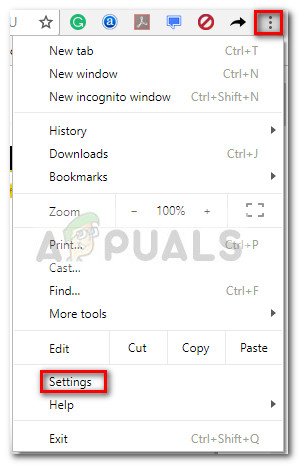
- মধ্যে সেটিংস উইন্ডো, স্ক্রিনের নীচে সমস্ত উপায়ে স্ক্রোল করুন এবং ক্লিক করুন উন্নত ।
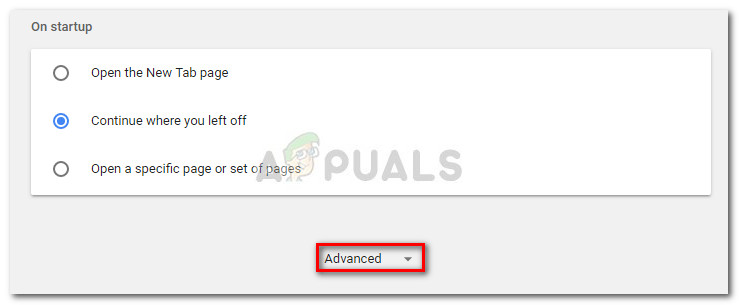
- মধ্যে উন্নত বিভাগ, নীচে স্ক্রোল পদ্ধতি বিভাগ এবং এর সাথে জড়িত টগলটি চেক করুন গুগল ক্রোম বন্ধ হয়ে গেলে পটভূমি অ্যাপ্লিকেশনগুলি চালিয়ে যান । একবার সেটিংস অক্ষম হয়ে গেলে, আপনি নিরাপদে বন্ধ করতে পারেন গুগল ক্রম ।
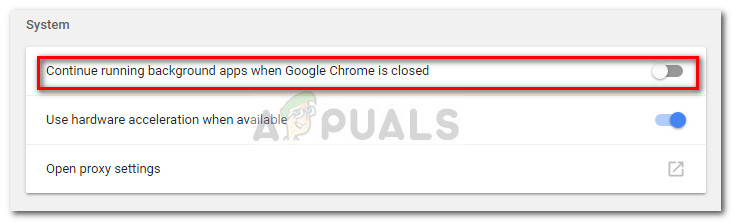
- টিপুন উইন্ডোজ কী + আর খোলার জন্য a চালান আদেশ তারপরে, টাইপ করুন “ appwiz.cpl ”এবং আঘাত প্রবেশ করুন খুলতে প্রোগ্রাম এবং বৈশিষ্ট্য ।
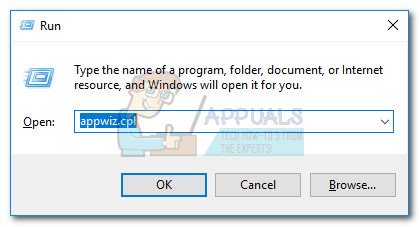
- ভিতরে প্রোগ্রাম এবং বৈশিষ্ট্য , অ্যাপ্লিকেশন তালিকায় গুগল ক্রোম এন্ট্রি সন্ধান করতে নীচে স্ক্রোল করুন। তারপরে, ডান ক্লিক করুন গুগল ক্রম এবং চয়ন করুন আনইনস্টল করুন ।

- আপনার কম্পিউটার থেকে গুগল ক্রোম আনইনস্টল করার জন্য অন-স্ক্রিন প্রম্পটগুলি অনুসরণ করুন। প্রক্রিয়াটি রোধ করার জন্য কোনও ব্যাকগ্রাউন্ড প্রক্রিয়া খোলা না হওয়ায় আনইনস্টলেশন প্রক্রিয়াটি ইস্যু ছাড়া সম্পূর্ণ হওয়া উচিত নয়।
যদি এই পদ্ধতিটি সফল না হয় তবে নীচের পদ্ধতিতে যান।
পদ্ধতি 3: আনইনস্টল করার আগে সমস্ত এক্সটেনশন অক্ষম করা
কিছু ব্যবহারকারী শেষ পর্যন্ত সমস্যাটি সমাধান করতে এবং তাদের ইনস্টল করা সমস্ত এক্সটেনশান অক্ষম করার পরে গুগল ক্রোম আনইনস্টল করতে সক্ষম হয়েছে।
মনে রাখবেন যে কিছু গুগল ক্রোম এক্সটেনশান ধূসর বৈধতা অঞ্চলে কাজ করে। এমনকি যদি সেগুলি আপনার সুরক্ষা স্ক্যানার দ্বারা নাও নেওয়া হয়, তবে এর অর্থ এই নয় যে তারা বিজ্ঞাপনের পুনঃনির্দেশ এবং ডেটা মাইনিংয়ের মতো সম্মানজনক অভ্যাসগুলির চেয়ে কম জড়িত না।
উপরে উল্লিখিত এই এক্সটেনশনের কয়েকটিটির যথাসম্ভব আপনার কম্পিউটারে গুগল ক্রোম (বা অন্য কোনও ক্রোম-ভিত্তিক ব্রাউজার) ইনস্টল রাখার প্রত্যক্ষ আগ্রহ থাকবে। এর কারণে, কিছু এক্সটেনশন প্রক্রিয়া ক্রম সহ বন্ধ হওয়া অস্বীকার করবে, এইভাবে আনইনস্টলেশন প্রক্রিয়াটিকে আটকাবে।
আসুন পরীক্ষা করা যাক এবং সমস্ত গুগল ক্রোম এক্সটেনশানগুলি অক্ষম করে এবং আবার আনইনস্টল করে যদি সেটি হয় তবে দেখুন। এটি কীভাবে করা যায় তার জন্য এখানে একটি দ্রুত গাইড:
- গুগল ক্রোম খুলুন এবং ' ক্রোম: // এক্সটেনশন / ' ওমনি বারে।

- মধ্যে এক্সটেনশনগুলি উইন্ডো, প্রতিটি এক্সটেনশনের সাথে যুক্ত টগল এ পরিবর্তন করুন বন্ধ এবং তাদের সমস্ত অক্ষম করুন।
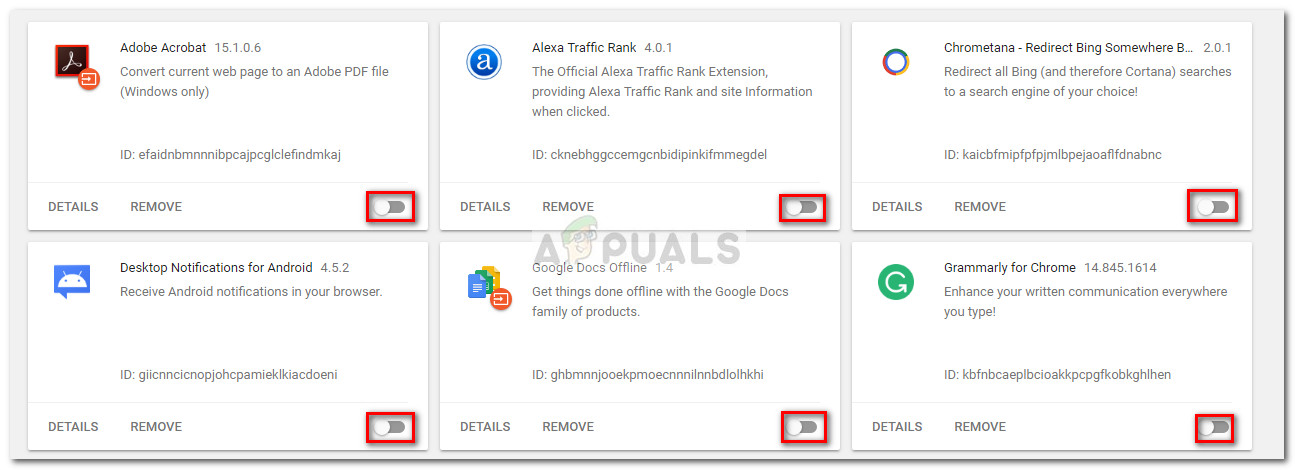
- সমস্ত এক্সটেনশন অক্ষম থাকলে, খুলুন a চালান জানলা ( উইন্ডোজ কী + আর ), টাইপ করুন “ appwiz.cpl ”এবং টিপুন প্রবেশ করুন খুলতে প্রোগ্রাম এবং বৈশিষ্ট্য ।

- ভিতরে প্রোগ্রাম এবং বৈশিষ্ট্য , সনাক্ত গুগল ক্রম অ্যাপ্লিকেশন তালিকায় এন্ট্রিটিতে ডান ক্লিক করুন এবং ক্লিক করুন আনইনস্টল করুন ।
- গুগল ক্রোমের আনইনস্টলন সম্পূর্ণ করতে অনস্ক্রিন প্রম্পটগুলি অনুসরণ করুন এবং দেখুন প্রক্রিয়াটি সফল কিনা। যদি তা না হয় তবে চূড়ান্ত পদ্ধতিতে চলে যান।
পদ্ধতি 4: রেভো আনইনস্টলার ব্যবহার করে
যদি প্রথম দুটি পদ্ধতি অকার্যকর প্রমাণিত হয় তবে একটি নির্ভরযোগ্য বিকল্প হ'ল তৃতীয় পক্ষের অ্যাপ্লিকেশনটি সম্পাদন করতে সক্ষম use 'শক্তিশালী আনইনস্টল' ।
বেশিরভাগ ব্যবহারকারীরা উভয়ই ব্যবহার করে সমস্যাটি সমাধান করতে সক্ষম হয়েছেন বলে জানিয়েছেন রেভো আনইনস্টলার বা আইওবিট আনইনস্টলার । যদিও উভয় অ্যাপ্লিকেশন বিনামূল্যে, আমরা বৈশিষ্ট্যযুক্ত রেভো আনইনস্টলার কারণ আরও লোকেরা এটির সাথে এই নির্দিষ্ট সমস্যাটি সমাধান করার জন্য রিপোর্ট করেছে।
এখানে ব্যবহারের জন্য একটি দ্রুত গাইড রেভো আনইনস্টলার আনইনস্টল করতে গুগল ক্রম আপনার কম্পিউটার থেকে:
- এই লিঙ্কটি দেখুন ( এখানে ) এবং এর ফ্রিওয়্যার সংস্করণটি ডাউনলোড করুন রেভো আনইনস্টলার ।
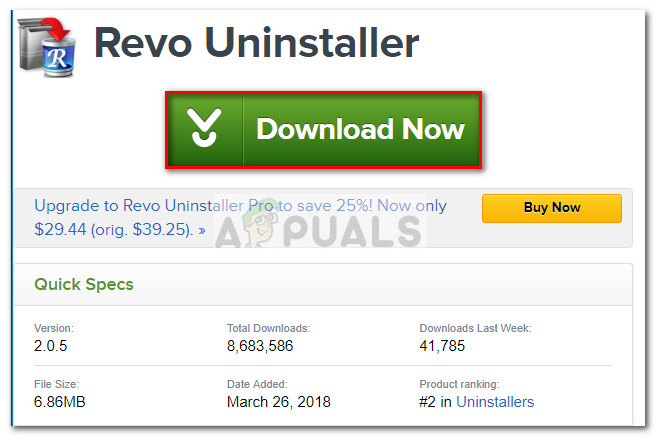
- রেভোর ইনস্টলারটি খুলুন এবং আপনার সিস্টেমে আনইনস্টলার ইনস্টল করার জন্য অন-স্ক্রিন প্রম্পটগুলি অনুসরণ করুন।
- শুরু করা রেভো আনইনস্টলার , আপনি যে অ্যাপ্লিকেশনটি আনইনস্টল করতে চান তা পেতে অ্যাপ্লিকেশন তালিকার মাধ্যমে নীচে স্ক্রোল করুন। তারপরে, কেবল ডান-ক্লিক করুন গুগল ক্রম এবং চয়ন করুন আনইনস্টল করুন প্রক্রিয়া শুরু করতে।
- সফ্টওয়্যার এর পরে একটি তৈরি করবে সিস্টেম পুনরুদ্ধার পয়েন্ট (যদি পরিস্থিতি খারাপ হয়) এটি শেষ হয়ে গেলে, আপনাকে গুগল ক্রোমের প্রচলিত আনইনস্টলার দ্বারা অনুরোধ জানানো হবে। হিট হ্যাঁ প্রথম প্রম্পটে এবং তারপরে অন-স্ক্রিনটি আনইনস্টল করার অনুরোধ জানায় গুগল ক্রম আপনার কম্পিউটার থেকে
- আনইনস্টলেশন সম্পূর্ণ হয়ে গেলে, এ ফিরে যান রেভো আনইনস্টলার পর্দা এবং চয়ন উন্নত অধীনে স্ক্যানিং মোডগুলি , তারপর আঘাত স্ক্যান ।
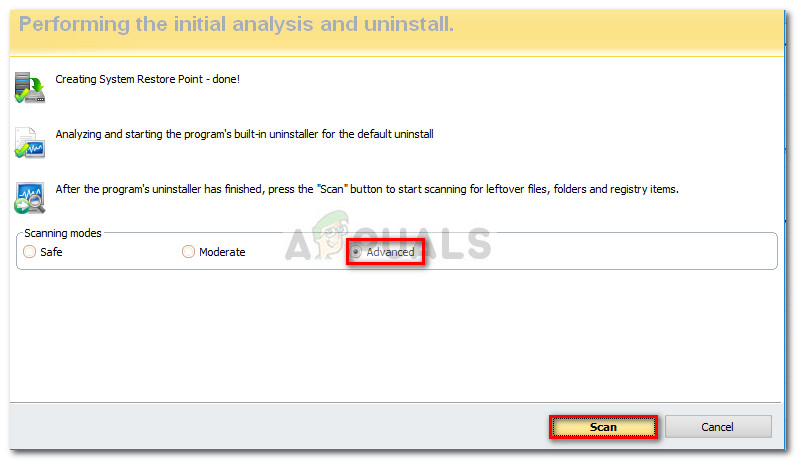
- রেজিস্ট্রি স্ক্যান শেষ না হওয়া পর্যন্ত অপেক্ষা করুন, তারপরে ক্লিক করুন সমস্ত নির্বাচন করুন তাহলে মুছে ফেলা এবং হ্যাঁ গুগল ক্রোমের সমস্ত উপস্থিতি মোছার অনুরোধে গুগল ক্রোমের সাথে সম্পর্কিত সমস্ত কীগুলি মুছে ফেলা হলে, এটিকে চাপুন পরবর্তী বোতাম
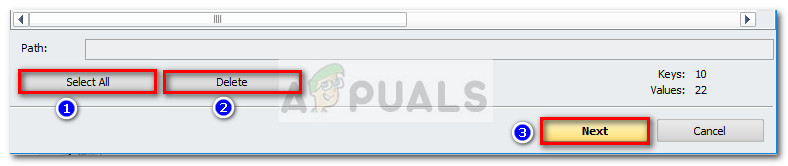
- এর পরে, বাকী ফাইলগুলির জন্য, একই পদ্ধতিটি পুনরাবৃত্তি করুন। সমস্ত অবশিষ্ট ফাইলগুলি নির্বাচন করে মুছে ফেলা হলে, টিপুন hit সমাপ্ত আনইনস্টলেশন সম্পূর্ণ করতে বোতাম।